Тіркемелері бар мақұлдау ағындарын жасаңыз
Кейде сізге іскерлік мақсаттар үшін мақұлданған файлды алу қажет. Бақытымызға орай, бұл тапсырманы орындау үшін Power Automate мақұлдауларды пайдалануға болады. Мысалы, сіз бухгалтерсіз және шот-фактураға рұқсат алғыңыз келеді делік. Түймені түрту және жіберілетін файлды таңдау арқылы файлды бекітуге жіберуге мүмкіндік беретін лезде ағын жасауға болады.
Бұл мақалада сіз бекітуші сұрауды мақұлдау керек пе деп шешпес бұрын қарап шығуы қажет тіркемені жіберетін бекіту ағынын жасау жолын үйренесіз.
Ағын жасау
Power Automateжүйесіне кіріңіз.
Менің ағындарым>Жаңа>Бос жерден лезде тармағын таңдаңыз.
Бұлт ағынын атаңыз > іздеңіз, содан кейін Бұлт ағынын қолмен іске қосу таңдаңыз, содан кейін Жасау>.
Бұлт ағынын қолмен іске қосу триггер >Кіріс қосу>Файл таңдаңыз.
Алдыңғы қадамдар ағынды іске қосқан кезде пайдаланушыдан ағынды іске қосу үшін файлды сұрайтындай конфигурациялайды.
Жаңа қадам параметрін таңдаңыз.
Бекітулер деп іздеп, Бастау опциясын таңдап, бекітуді күтіңіз.
Мақұлдау/қабылдамау - Алдымен жауап беру Бекіту түрі тізімінен таңдаңыз. Бастаңыз және мақұлдау картаны күтіңіз.
Бастау және мақұлдау картасында келесі ақпаратты беріңіз:
- Тақырып - Бұл бекітушіге сұраудың не туралы екенін айтатын қысқаша сипаттама.
- Тағайындалған - Сұрау жіберілген адам.
- Мәліметтер - Бұл мәтін бекіту сұрауында көрсетіледі.
Сұрауға тіркелген файл туралы ақпаратты беретін өрістерді көрсету үшін Қосымша опцияларды көрсету пәрменін таңдаңыз.
Файл атауын Тіркемелер атауы - 1 бөлімінде беріңіз
Жүктеп салынған файл түріне сәйкес файл кеңейтімін қосыңыз.
Тіркемелер мазмұны - 1 өрісінде бекітушіге жіберілетін файлдың мазмұнын беріңіз.
Ескертпе
Файл мазмұны екілік кодталған болуы керек. Көп жағдайда бұл ағынның ішінде дұрыс өңделеді. Дегенмен, электрондық поштада тіркеме бүлінген болып көрінсе, файл мазмұнының екілік кодталғанына көз жеткізіңіз.
Мұны істеудің оңай жолы — Тіркемелер мазмұны - 1 таңдалған кезде пайда болатын динамикалық мазмұн тізіміндегі Файл мазмұны элементін пайдалану. өріс.
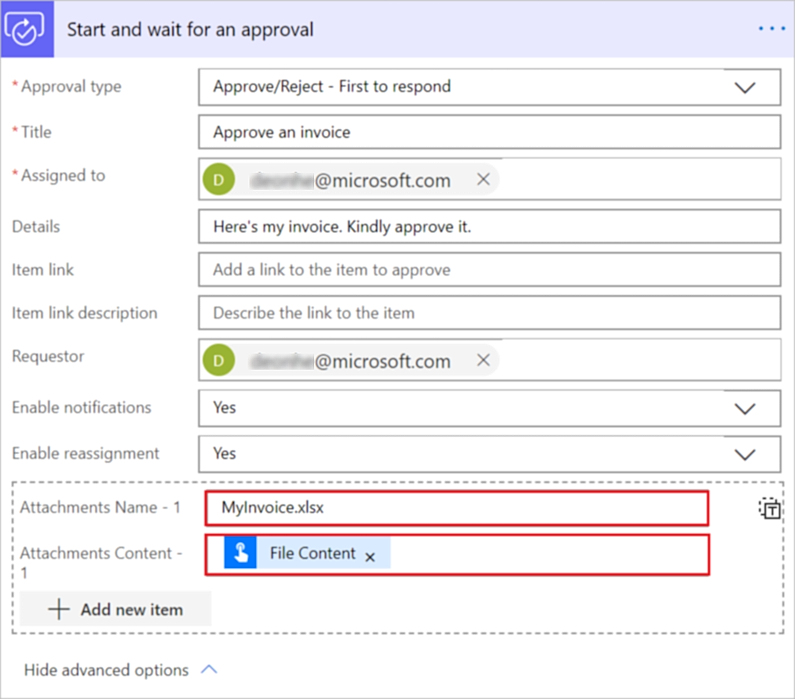
Ағынды сақтау үшін Сақтау таңдаңыз.
Ағыныңызды тексеріңіз
Тест пәрменін таңдап, содан кейін .xlsx файлын жүктеп салу арқылы ағыныңызды тексеруге болады.
Тест таңдаңыз.
Триггер әрекетін орындаймын таңдаңыз.
Сынақты бастау үшін Тест>Жалғастыру таңдаңыз.
Импорттау пәрменін таңдаңыз.
Файлды тауып, оны таңдаңыз, содан кейін бекітуге жіберіп жатқан файлды немесе кескінді жүктеп салу үшін Ашу пәрменін таңдаңыз.
Runflow таңдаңыз.
Сынақ жұмысы басталады.
Сынақ күйін бақылау үшін Ағынды іске қосу беті таңдаңыз.
Өтінішті мақұлдаңыз
Бекіту сұрауын жіберген адам электрондық хат алады, онда олар тіркемені көре алады, содан кейін сұрауды мақұлдайды немесе қабылдамайды.
Бекітушілер сұрауларды бекіту орталығында да қарай алады.
Бекіту ағынына шарт қосыңыз
Көптеген мақұлдау ағындарында шешімді мақұлдауды сұрайтын адамға хабарлау қажет. Сұрау нәтижесіне негізделген нақты әрекеттерді орындау үшін бекіту ағынына шарт қосу жолын білу үшін Бекіту жұмыс процесін жасау және тексеру бөліміне өтіңіз.